De samenwerking in teams wordt steeds belangrijker, vooral in creatieve processen zoals het filmen van montage. Premiere Pro CC 2018 biedt je nieuwe mogelijkheden om projecten effectief te beheren en veilig met je team te werken. In deze handleiding laat ik je zien hoe je projecten vrijgeeft en controleert, zodat alle teamleden efficiënt kunnen samenwerken. Laten we aan de slag gaan!
Belangrijkste bevindingen
- Projecten in Premiere Pro CC 2018 stellen jou en je team in staat om flexibel samen te werken.
- Je kunt de toegang tot projecten beheren met behulp van een projectvergrendeling.
- De synchronisatie van wijzigingen gebeurt automatisch en zorgt ervoor dat iedereen altijd op de hoogte is van de laatste informatie.
Stap-voor-stap handleiding
Samenwerking activeren
Om effectief met je team aan een project te werken, ga je eerst naar de bewerkingsinstellingen. Klik op "Bewerken" in de bovenste menubalk en vervolgens op "Voorkeuren". Hier verschijnt een dropdown-menu.
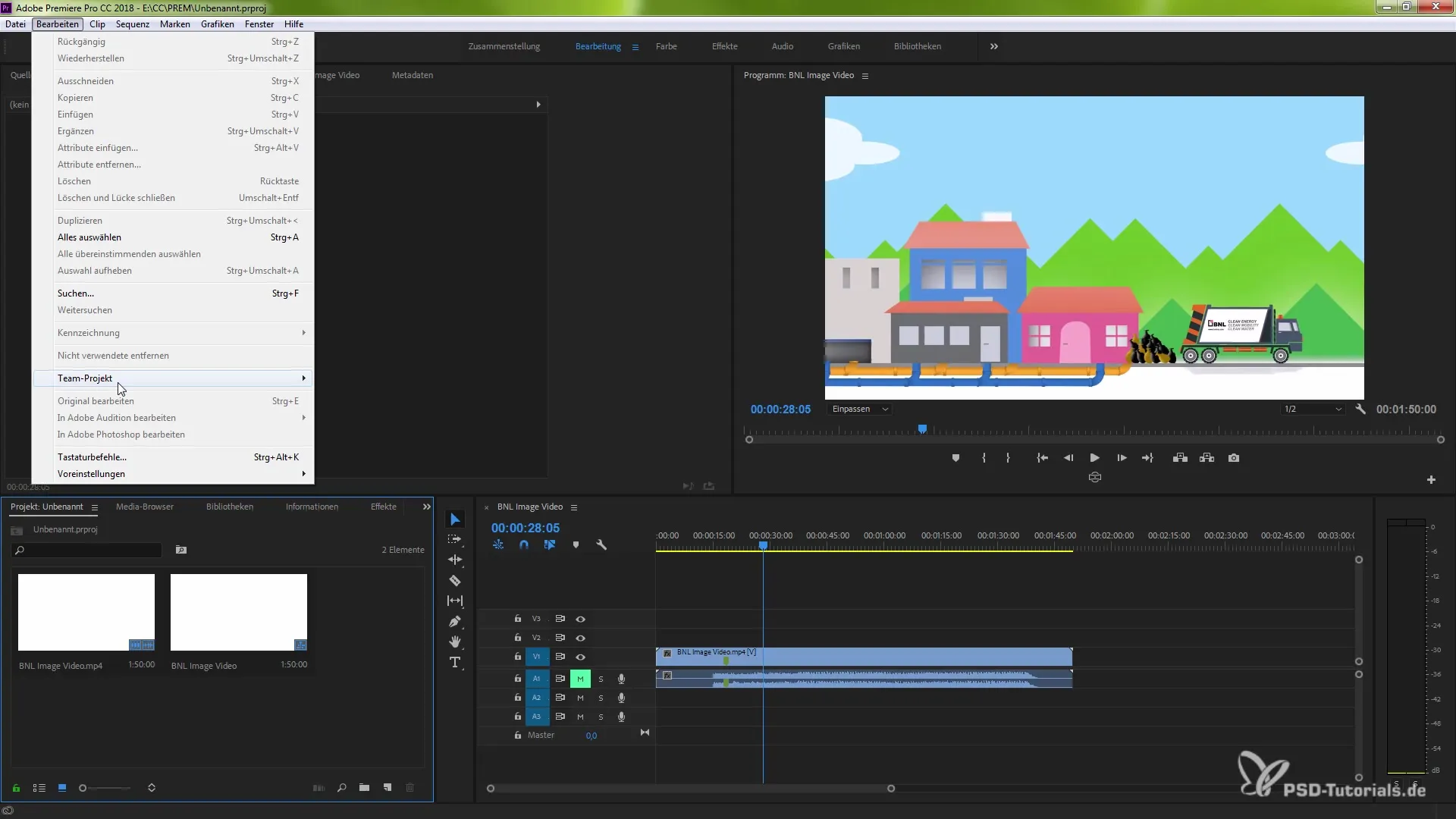
Kies in dit menu het tabblad "Samenwerking". Daar vind je de belangrijke instellingen om de samenwerking te activeren. Een centrale functie is de projectvergrendeling.

Projectvergrendeling activeren
Activeer de projectvergrendeling door op de betreffende optie te klikken. Hier kun je ook je naam invoeren. Zorg ervoor dat alle projecten moeten worden gesloten om deze wijzigingen van kracht te laten worden.
Zodra je de instellingen hebt aangepast, bevestig je met "Oké". Als je aan een teamproject werkt, moet je nu het programma opnieuw starten om de wijzigingen door te voeren.
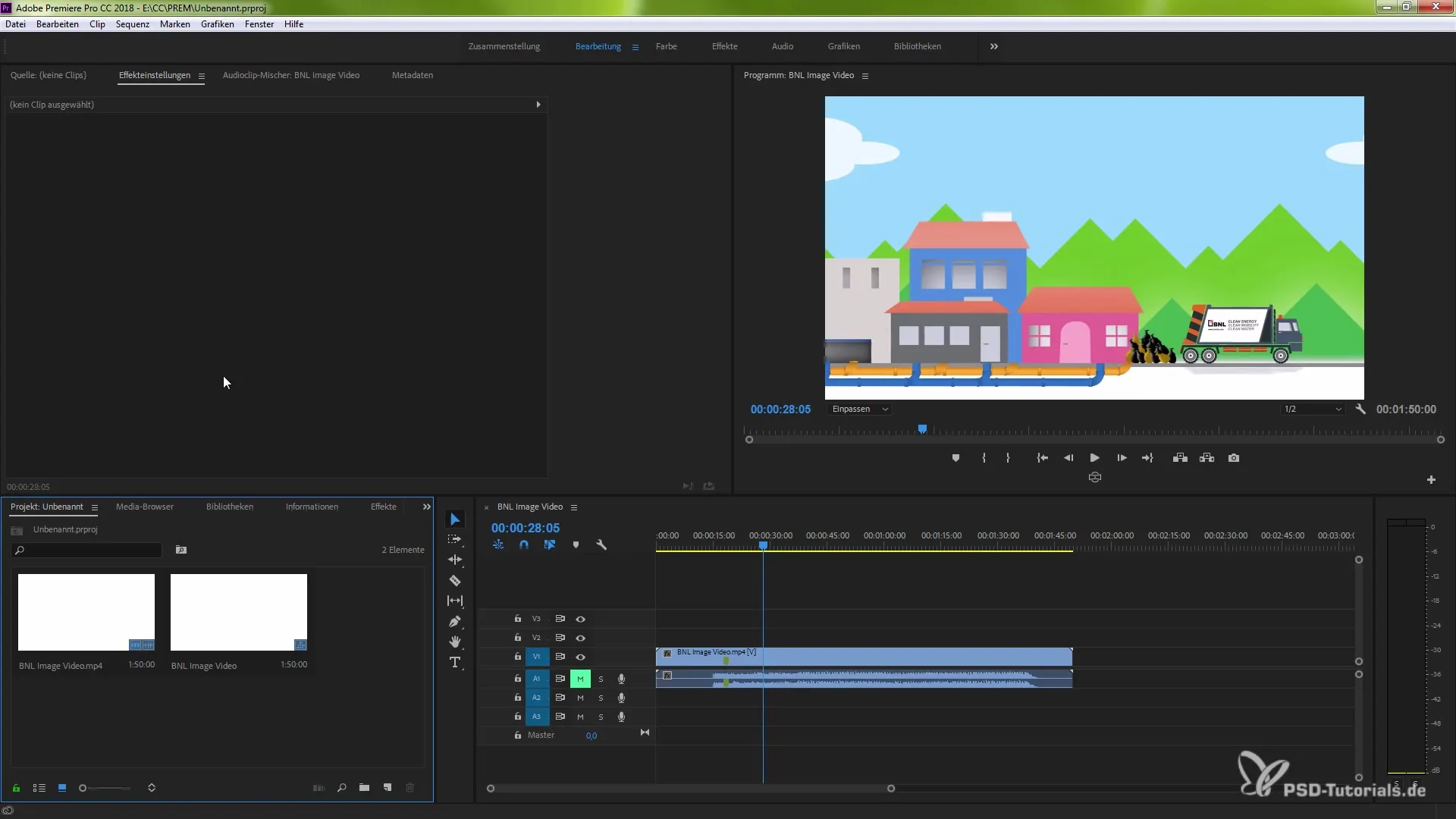
Project synchroniseren
Nu ben je klaar om aan je project te werken. Zorg ervoor dat het project gesynchroniseerd en voor het team vrijgegeven is. Het projectpaneel toont in de linkerbenedenhoek een klein hangslot – als het groen gemarkeerd is, betekent dit dat jouw team toegang tot het project heeft.
Toegang voor het team
Als het hangslot open is, kunnen alle leden van het team aan de composities werken en toegang krijgen tot alle benodigde assets. Om nu wijzigingen aan te brengen of op te slaan, kunnen alle teamleden gelijktijdig werken.
Project vergrendelen
Wil je ervoor zorgen dat alleen jij aan een bepaald project werkt? Dan kun je het hangslot activeren. Hiermee wordt het project voor alle andere teamleden vergrendeld. Jij bent dan de enige persoon die wijzigingen kan aanbrengen.
Werken aan meerdere projecten
Als je aan meerdere projecten wilt werken, kun je een extra project toevoegen. Houd er echter rekening mee dat je het huidige project kunt vergrendelen als je zeker wilt zijn dat niemand anders toegang kan krijgen.
Wijzigingen opslaan
Nadat je je werk hebt voltooid, kun je de wijzigingen opslaan. Het is raadzaam om het projectbestand regelmatig te back-uppen om gegevensverlies te voorkomen. Wanneer je het project hebt voltooid en het hangslot weer activeert, worden alle wijzigingen vergrendeld.
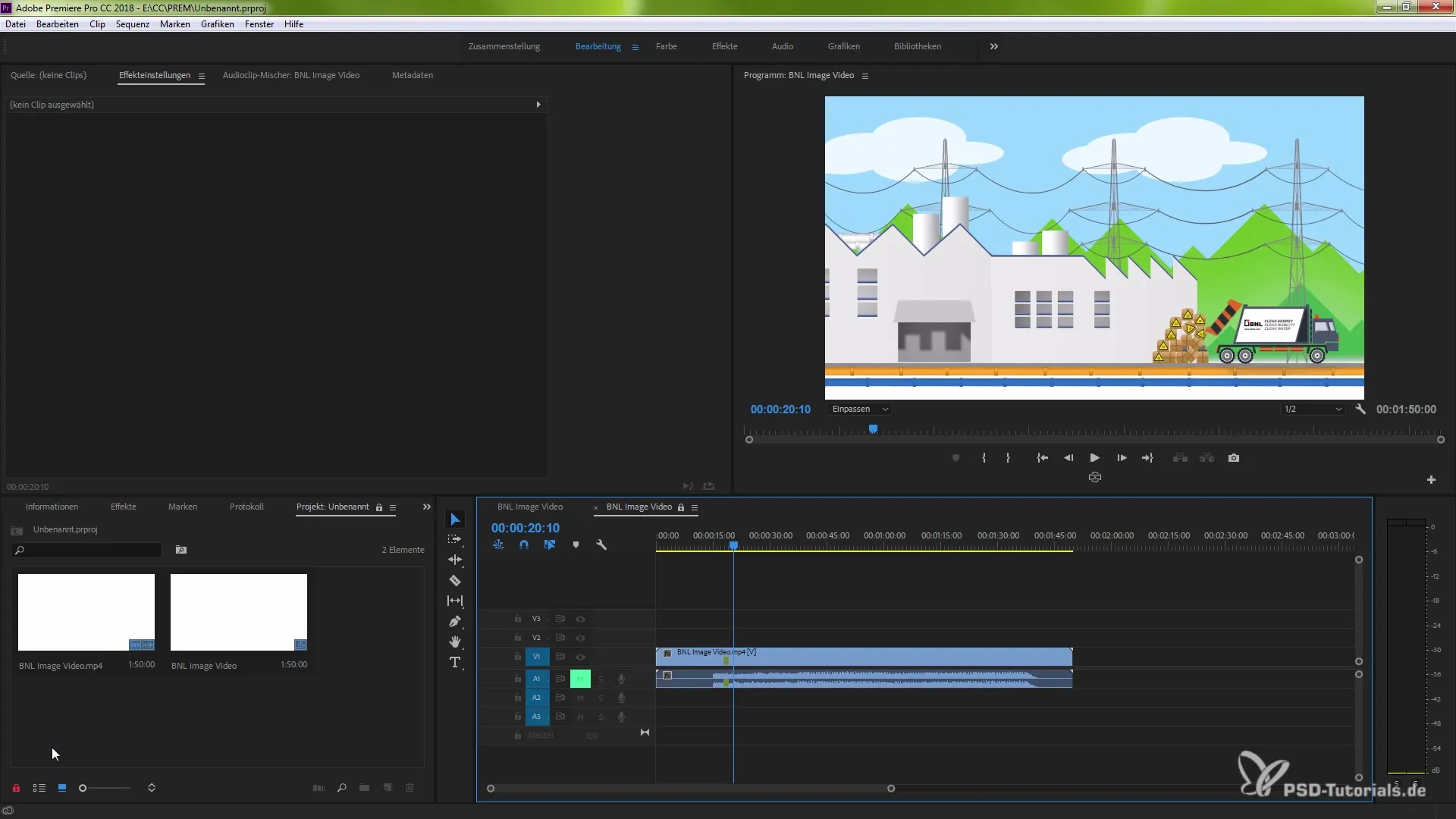
Samenvatting – Projecten effectief vrijgeven en beheren in Premiere Pro CC 2018
De nieuwe functies in Premiere Pro CC 2018 stellen je in staat tot een eenvoudige en effectieve samenwerking in teams. Door de projectvergrendeling te activeren en controle te hebben over projecttoegang, zorg je ervoor dat jij en je team synchroon kunnen werken. Maak gebruik van deze mogelijkheden om je werkprocessen te optimaliseren!
Veelgestelde vragen
Hoe activeer ik de projectvergrendeling?Ga naar "Bewerken" > "Voorkeuren" > "Samenwerking" en activeer de projectvergrendeling.
Kan iedereen in het team op het project toegang krijgen?Alleen als het hangslot in het projectpaneel open is, kunnen teamleden toegang krijgen tot het project.
Wat gebeurt er als ik de projectvergrendeling activeer?Alleen jij kunt wijzigingen aan het project aanbrengen, terwijl alle anderen vergrendeld zijn.
Moet elke teamgenoot dezelfde instelling hebben?Ja, iedereen moet dezelfde voorkeuren hebben en zijn gebruikersnaam invoeren om deel te nemen aan het project.
Kan ik tegelijkertijd aan meerdere projecten werken?Ja, je kunt meerdere projecten openen, maar let op welke projecten vergrendeld zijn.


